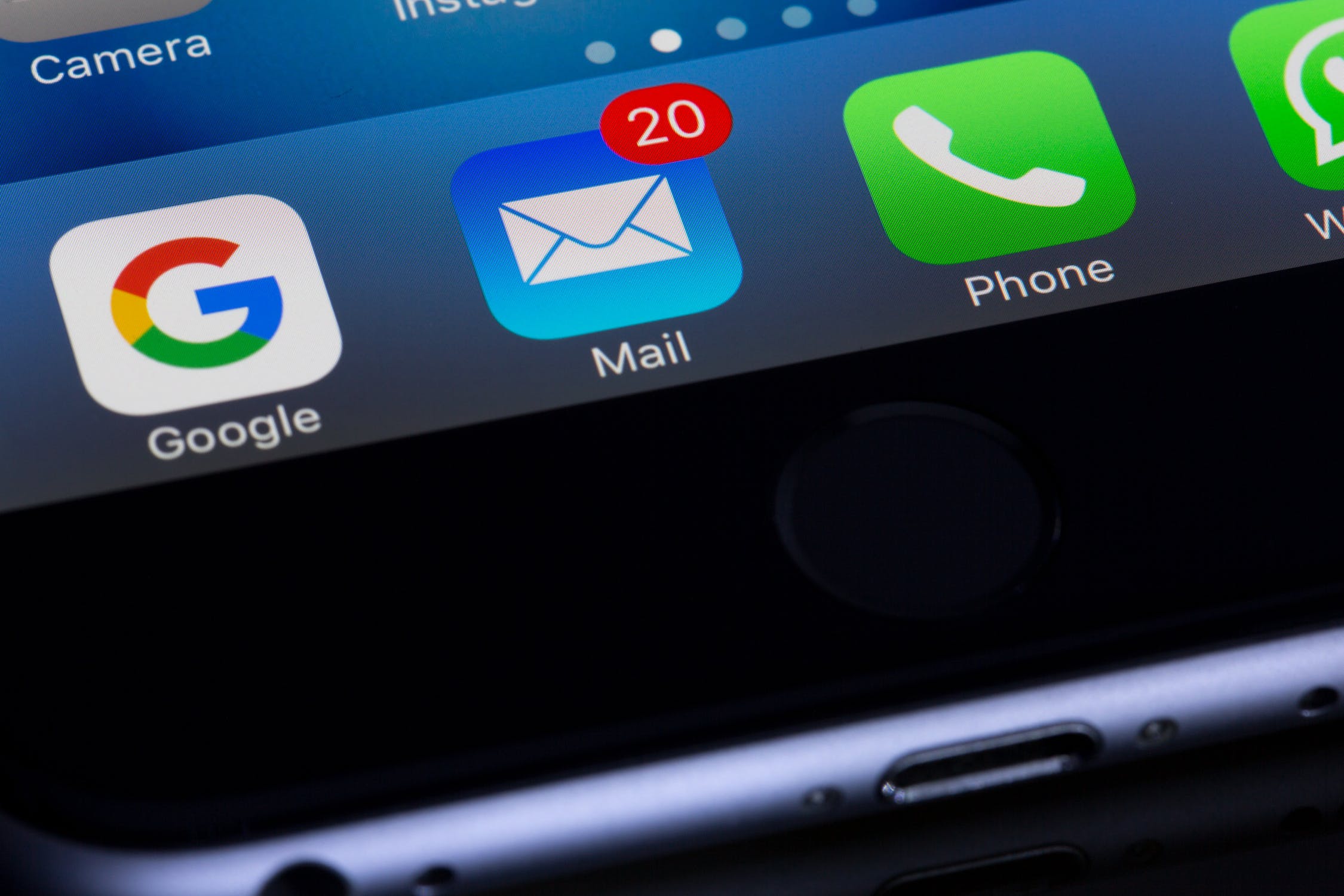Una de las opciones más interesantes que ofrecen los clientes de correo electrónico es la de enviar mensajes de manera simultánea a múltiples destinatarios. Es esencial para la comunicación entre empresas, grupos de trabajo y también, por ejemplo, en el ámbito educativo. En este artículo te vamos a enseñar a enviar mensajes de correo en Gmail y en Outlook ocultando la identidad de los destinatarios.
Antes de nada, debes entender que si todos los destinatarios se conocen entre ellos, no vas a tener ningún problema haciendo visible su dirección, pero en el caso contrario (envíos a diferentes empresas o particulares que no se conocen entre ellos) estarías atentando contra su privacidad y cometiendo un delito.
Por ello conviene tener claro lo que significan los conceptos ‘Copia’ y ‘Copia oculta’
Qué significan CC y CCO
Antes de comenzar a enviar correos masivos o, al menos, mensajes de correo con destinatarios múltiples, debemos comprender el significado de tres conceptos esenciales y comunes en cualquier cliente de correo. No importa que uses Gmail, Outlook o cualquier otro servicio porque en todos ellos, estas funciones realizan el mismo trabajo.
Cuando te dispones a redactar un mensaje de texto para múltiples destinatarios, algo común en muchas empresas o agencias de comunicación, puedes decidir si quieres que todos los que lo reciban puedan ver a quienes lo has enviado o ocultarles esa información. Aquí entran en juego los conceptos CC Y CCO.
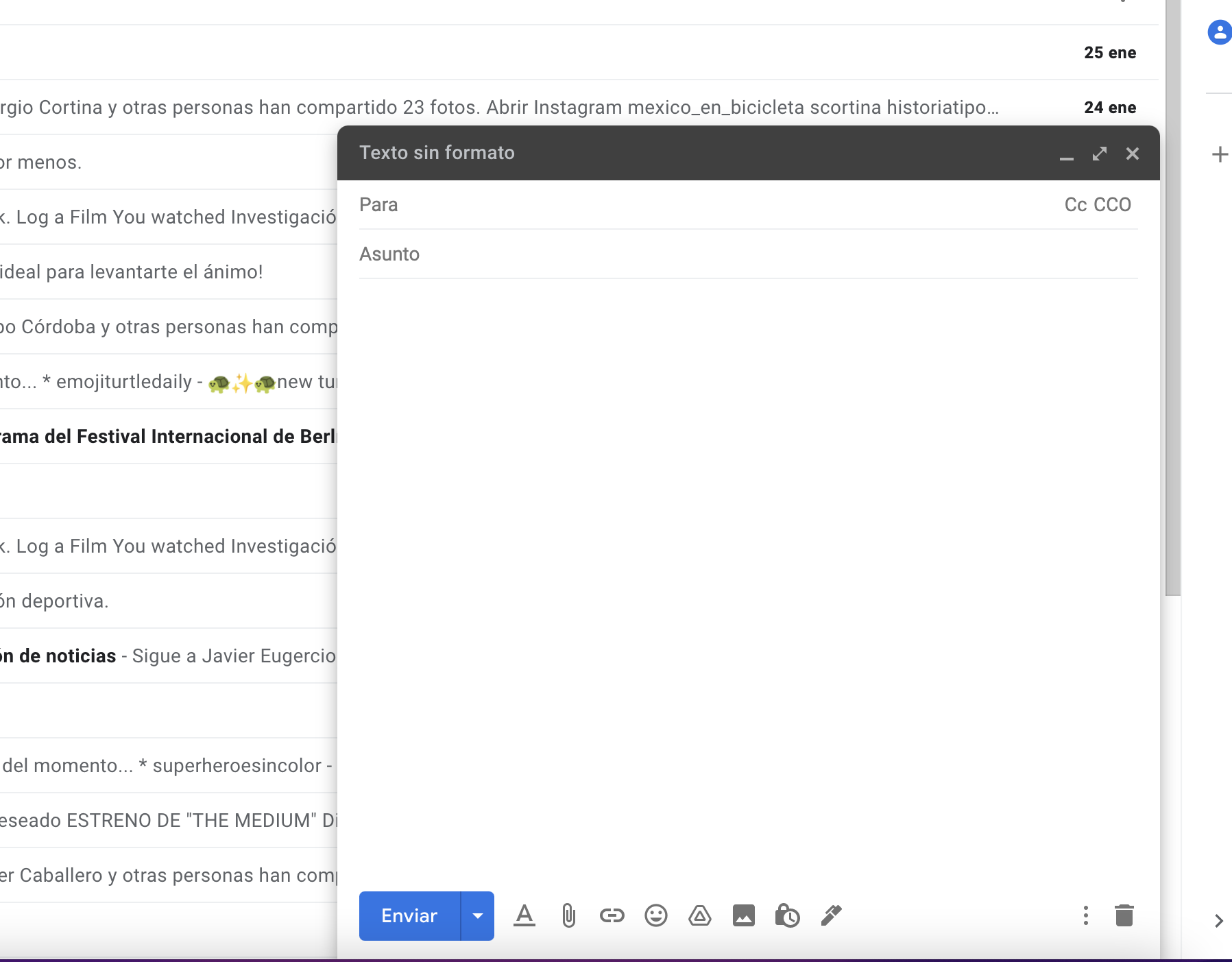
Antes de nada, debes entender que usar el campo ‘Para’ para enviar un correo electrónico masivo puede hacerte infringir la Ley Orgánico de Protección de Datos. Ten en cuenta que añadiendo personas a ese campo todas las que reciban el correo conocerán inmediatamente las direcciones del resto de los destinatarios.
Al elegir a quienes envías tu mensaje tienes la opción de añadir el campo CC . Si optas por ella todas las personas que incluyas en ese campo podrás ver a los demás destinatarios del mensaje. El campo CC (o copia de carbón) se usa frecuentemente para enviar correos a personas de las que no necesitemos necesariamente una respuesta al correo pero que, pese a eso, necesitamos que lean este mensaje.
En este caso, la diferencia entre los campos ‘Para’ y ‘CC’ es puramente conceptual. Digamos que realizan la misma función pero la convención dice que los destinatarios incluídos en el ‘Para’ suelen estar formalmente obligados a contestar el correo. De este modo, es habitual incluir el destinatario principal del correo en el campo ‘Para’ y los secundarios, el resto, en el campo CC.
Por último tenemos el campo CCO (o copia de carbón oculta) Esta función del correo actúa de manera opuesta a las dos anteriores. De tal manera que cuando vayas a enviar un correo y quieras ocultar la dirección de algunos de los destinatarios lo que deberás hacer es añadirlos en el campo CCO. Esa es una copia oculta o privada porque ninguna de las direcciones que incluyas en este campo conocerá el resto de direcciones que reciben el correo.
Cómo enviar un correo sin que se vean los destinatarios en Gmail
Una vez aprendidos y asimilados los conceptos básicos del envío de correo resulta muy sencillo enviar correos sin que los destinatarios se vean entre sí en Gmail. Para enviar un correo en el cliente de Google dale al botón ‘Redactar’, que verás en la parte superior derecha de la pantalla, y se desplegará la plantilla donde redactamos el mensaje.
Lo interesante, en esta ocasión, se encuentra a la derecha del campo ‘Para’ Ahí verás que aparecen las opciones ‘CC’ y ‘CCO’ de las que te hablamos al comienzo de este artículo. Por defecto ambas aparecerán desactivadas antes del envío de cualquier correo pero puedes activarlas haciendo click en cada una de ellas.
Verás que si pasas el puntero del ratón por cada una de ellas aparecerá una leyenda que te explica, de manera muy resumida, lo que hace cada función.
Y además te ofrece la oportunidad de utilizar un atajo para activarla. En el caso de iOS, porque este tutorial lo estoy realizando en el navegador Chrome de mi iMac, ⌘/Ctrl + Mayús + c para Añadir destinatarios a Cc y ⌘/Ctrl + Mayús + b para Añadir destinatarios a Cco.
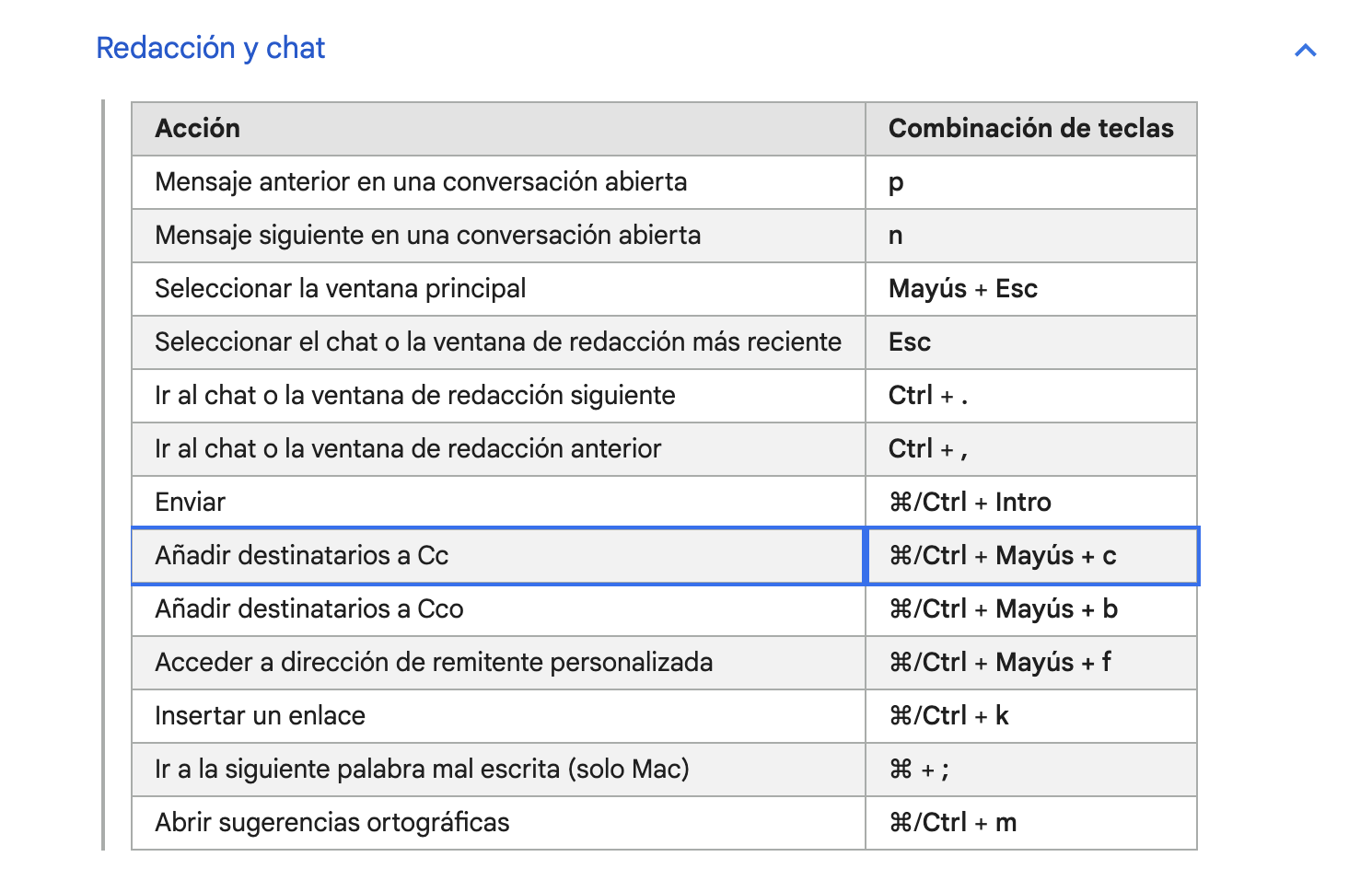
Una vez hayas activados cualquiera de los dos campos o incluso si has activado los dos campos para que funcionen de manera simultánea (también es posible) puedes comenzar a planificar a quién enviar el correo y, esto es lo interesante, quién quieres que lo lea sin conocer el resto de destinatarios.
Lo esencial aquí es entender que, lógicamente, el correo siempre tiene que tener al menos un destinatario para que pueda salir de tu bandeja, ese destinatario no tiene por qué aparecer obligatoriamente en el campo ‘Para’
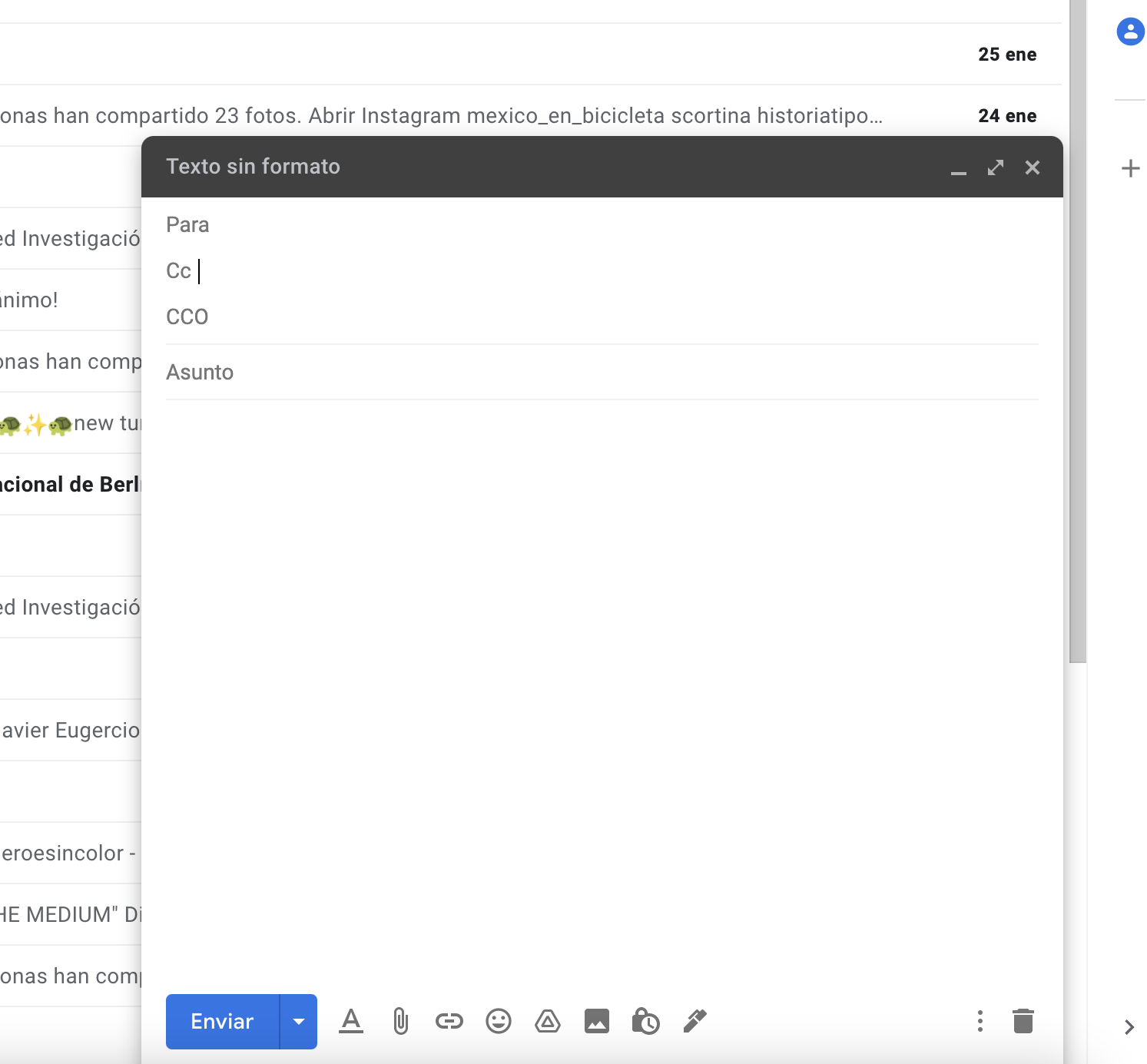
Con esto claro, puedes empezar a jugar con las opciones que ofrece Gmail. Una de las más interesantes es añadir todas las direcciones que deben recibir el correo en el apartado ‘CCO’ para que todas reciban el correo pero ninguna sepa la identidad del resto que lo han recibido.
Una segunda vía pasa por combinar el CC y el CCO. Este truco es muy útil cuando quieres que solo algunos usuarios de tu lista se vean entre sí pero quieres ocultar al resto. Tan solo tendrás que seleccionar a quienes quieres incluir en cada apartado.
Por último, resulta de especial utilidad para correos masivos incluir tu propia dirección (o la de una cuenta secundaria de correo) en el campo ‘Para’ y el resto de destinatarios en los campos CC o CC0 De este modo tú serás el principal destinatario del correo y al recibirlo podrás comprobar que el envío ha sido correcto y, en caso oportuno, advertirlo y poder enviar un segundo correo de rectificación.
Cómo enviar un correo sin que se vean los destinatarios en Outlook
Si somos usuarios de Outlook, enviar correos sin que se vean los destinatarios funciona de manera muy similar a lo que hemos podido aprender en el caso de Gmail. Empieza por componer tu nuevo mensaje haciendo clic en el botón ‘Mensaje nuevo’ que verás coloreado de azul en la parte superior derecha de tu bandeja de entrada.
Una vez abierta la ventana en Outlook habilitada para el envío de correos verás que la disposición de los campos CC y CCO apenas varía respecto a Gmail. Los encontrarás en la parte superior derecha del formulario, tras el campo ‘De’ en el que aparece tu propia dirección de correo como remitente.
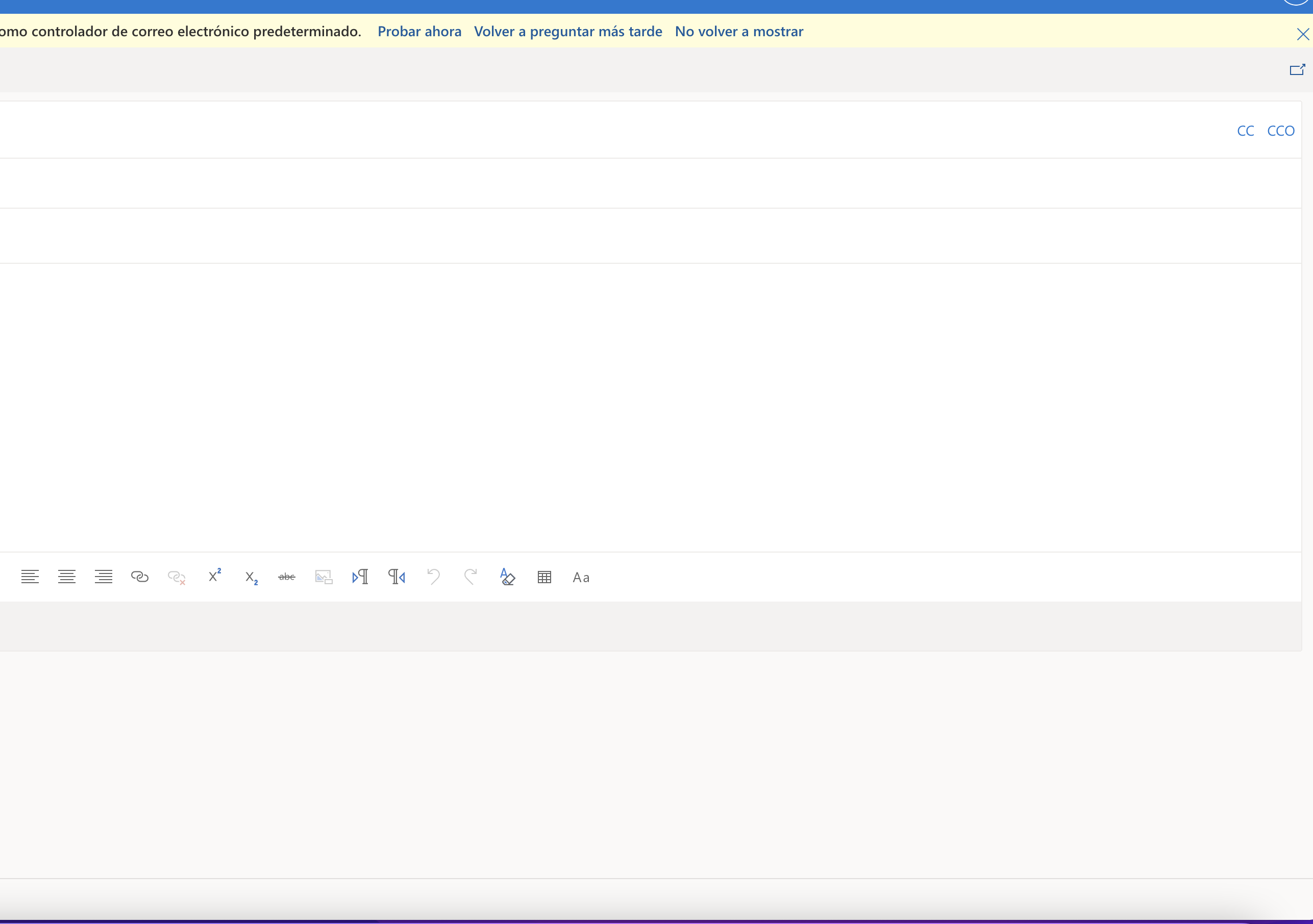
En Outlook, como en Gmail y en otros clientes de correo similares, los campos CC y CCO aparecen deshabilitados por defecto pero haciendo click en cada uno de ellos por separado o en combinación podremos empezar a usar sus funciones y comenzar a usarlas exactamente igual que en el servicio de correo de Google.

Respecto al apartado CCO hay varias consideraciones que debemos tener en cuenta antes de realizar un envío masivo. La primera, asegurarnos de que el destinatario sepa que le vamos a enviar un correo o asegurarse de que no tiene marcados como spam todos los correos enviados con la función CCO.
El cuadro CCO es una técnica habitual entre los remitentes de spam. Por eso, muchos filtros marcan los mensajes enviados con CCO como correo no deseado y enviarlos a una carpeta determinada.
Por otra parte, debes tener en cuenta que muchos proveedores de correo electrónico limitan el número de direcciones que podemos añadir a los campos CCO y CC, precisamente para limitar en la medida de lo posible la proliferación de correo basura.